أحياناً يميل الناس لفقدان كلمة مرور Microsoft Office الخاصة بهم ولا يستطيعوا الوصول لبياناتهم. لهذا، نحن هنا لمراجعة أداة تدعي "PassFab for Office"، والتي تستطيع استرجاع كلمات مرورك المفقودة أو المنسية في وقت قصير. في هذه المراجعة، سنناقش كل ما يجب عليك معرفته عن أداة PassFab for Office لاسترجاع كلمات المرور. بالإضافة لذلك، سنشارك أيضاً دليل شامل حول كيفية استخدامه لاسترجاع كلمة المرور لـ Microsoft Office الخاص بك. لذا، بدون مقدمات كثيرة، لنبدأ!
- الجزء 1. ما هي PassFab for Office؟
- الجزء 2. هل PassFab for Office آمن؟
- الجزء 3. هل PassFab for Office مجاني؟
- الجزء 4. المميزات الرئيسية لـ PassFab for Office
- الجزء 5. مكان تنزيل PassFab for Office
- الجزء 6. كيفية استخدام PassFab for Office
الجزء 1. ما هي PassFab for Office؟
PassFab for Office هي أداة تقوم باسترجاع كلمات مرورك المنسية لكل تطبيقات Microsoft Office الخاصة بك، وذلك يتضمن Excel، Word والـ PowerPoint. هي أداة احترافية، وتركيزها الأساسي علي رضا مستخدميها الكامل. لذا، فهي تقوم باسترجاع كلمة مرورك في غضون دقائق بدون تغيير أو أذية بياناتك الهامة في ملفاتك.
هي تأتي بـ 3 أوضاع مختلفة وقوية لاسترجاع كلمة المرور وتقوم باسترجاع كلمة مرورك في 3 خطوات بسيطة. أكثر من 6،462،000 قاموا باستخدام هذه الأداة، وكلهم راضين بالنتائج. يمكنك تفقد مراجعاتهم بنفسك للحصول علي فكرة أفضل عن مدي جودة PassFab for Office.
الجزء 2. هل PassFab for Office آمن؟
دعنا نكون صريحين، كل مستخدم يقلق بشأن أمانه/أمانها. لذا، من الطبيعي التشكيك في أمان الأداة قبل استخدامها. حسناً، لدينا أخبار جيدة لك. PassFab for Office آمن ومحمي بنسبة 100%. هي خالية تماماً من أي برامج ضارة، برامج تجسس، أو فيروسات تستطيع أذية نظام كمبيوترك أو بياناتك الشخصية.
قمنا باستخدامه شخصياً، ونستطيع بثقة الشهادة بقدرته علي الحماية. علي عكس معظم أدوات استرجاع كلمة المرور، لا يقوم PassFab حتي بحفظ بيانات المستخدم علي خوادمه، والذي يعطيك طبقة حماية إضافية. والأكثر أهمية، أن الموقع الرسمي لـ PassFab محمي عن طريق McAfee.
الجزء 3. هل PassFab for Office مجاني؟
PassFab for Office يقدم نسختين إحداهما مجانية والأخرى مدفوعة. النسخة التجريبية لهذا البرنامج تأتي ببعض القيود القليلة. النسخة المجانية اساسياً تعطيك خيار تجربة البرنامج عملياً قبل شراء النسخة الكاملة. بمجرد الترقية للنسخة المدفوعة، يمكنك الوصول لكل الخصائص والخيارات المتقدمة الضرورية لاحتياجات استرجاع كلمة مرورك.
تقدم PassFab 3 أنواع أساسية من التراخيص للنسخة المدفوعة، يتضمن أشتراك شهري، سنوي، ومدي الحياة. يمكنك الحصول علي أي أشتراك اعتمادا علي احتياجاتك. يقبل PassFab كل طرق الدفع الشائعة ويضمن معاملات آمنة بنسبة 100%. صراحةً، من النادر إيجاد أداة بها الكثير من المميزات المتنوعة بهذا السعر المعقول.
الجزء 4. المميزات الرئيسية لـ PassFab for Office
إن PassFab for Office هي الحزمة النهائية التي تقدم للمستخدمين حلول الكل في واحد لاسترجاع كلمة المرور لـ Microsoft Office. بسبب هذا العامل، يميل المستخدمون للجوء إليها مرة أخري وهكذا. الآن، دعنا نراجع بعض المميزات الرئيسية لأداة PassFab for Office لاسترجاع كلمة المرور:
- هي تسترجع كلمات المرور المفقودة أو المنسية بانسيابية وفعالية علي برامج ميكروسوفت Excel، Word، وPowerPoint.
- يسترجع PassFab for Office كلمة مرورك في 3 خطوات بسيطة.
- برنامج بسيط وسهل الاستخدام لمستوي أي مستخدم؛ سواء كان مبتدئ أو متقدم.
- هو يقدم 3 أنواع من الهجوم علي كلمات المرور والذى يساعد المستخدم علي استرجاع كلمة المرور الخاصة به بدون أي مشاكل.
- آمن، محمي ودقيق بنسبة 100%.
- بعكس الأدوات الأونلاين الأخرى، لا يقوم PassFab بحفظ بياناتك علي خوادمه.
- يدعم هذا البرنامج ويندوز 10، 8.1، 8، 7، Vista، XP. إضافة إلي أنه أيضاً يعمل علي Windows Server 2019، 2016، 2012، 2011، و2008.
- إنها أداة سريعة للغاية ذات تكنولوجيا تقودها صناعة رائدة موثوق بها وخوارزمية متقدمة للغاية.
- يمكن لهذه الأداة استرجاع كلمات المرور بنجاح من معظم أنواع ملفات برامج الـ Office.
- يدعم تسريع وحدة المعالجة المركزية متعددة النواة ليعطيك استرجاع أسرع يصل إلى 40 مرة.
- يأتي بدعم خدمة عملاء مجاني وتحديثات مدي الحياة.
الجزء 5. مكان تنزيل PassFab for Office
ربما يوجد العديد من المواقع تعرض عليك تنزيل PassFab for Office. علي الرغم من ذلك، معظم هذه المواقع ليست آمنة وتأتي بالفيروسات، البرامج الضارة، وبرامج التجسس. دائماً يأتي أمان معلوماتك الشخصية في المقام الأول. لذا، من المهم للغاية تجنب هذه المواقع.
إذا كنت تتمني الاستفادة من هذه الأداة، يمكنك تنزيلها وتثبيتها من صفحة PassFab الرسمية. بهذه الطريقة، يمكنك التأكد من أنك قمت بتنزيل نسخة الأداة الأصلية والأحدث مع الحفاظ علي سلامتك.
الجزء 6. كيفية استخدام PassFab for Office
الآن يأتي الجزء الأكثر أهمية في المقال: كيف تستخدم PassFab for Office؟ كما ذكرنا سابقاً، هي أداة سهلة الاستخدام وتسترجع كلمة مرورك في 3 خطوات بسيطة. بقول ذلك، فلقد حان الوقت لمراجعة كيفية استخدام أداة PassFab for Office لاسترجاع كلمة المرور. لذا، دعنا نتعلم كيفية فتح ملفات Microsoft Office المشفرة الخاصة بك بمساعدة هذا البرنامج.
الخطوة 1. أولاً، قم بتنزيل الأداة من الصفحة الرسمية لـ PassFab. ومن ثم، افتح الملف وقم بتثبيته باستخدام معالج التثبيت. بمجرد تثبيتك للبرنامج علي الكمبيوتر الخاص بك، قم ببدأة بامتيازات المسؤول.
الخطوة 2. الآن، اضغط علي زر "اضافة" لاستيراد ملف Office المحمي بكلمة مرور إلي البرنامج. هذا سيقوم بفتح نافذة جديدة حيثما ستستطيع التصفح واختيار ملفك. بمجرد اختيارك للملف، سيقوم البرنامج تلقائياً بتحديد نوع ومدي تعقيد كلمة المرور.
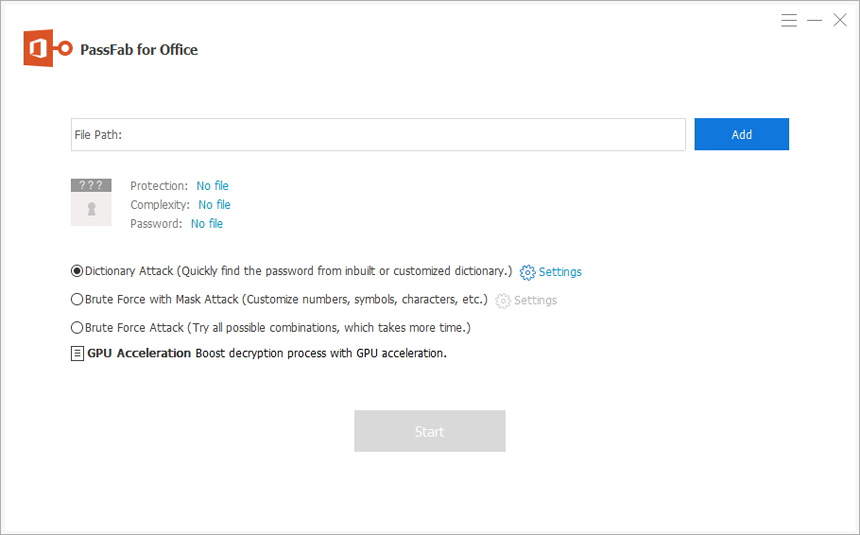
الخطوة 3. ومن ثم، تحتاج إلي إضافة نوع الهجوم المناسب. يعطيك PassFab 3 أنماط للهجوم علي كلمة المرور: الهجوم باستخدام القاموس، الهجوم بالقوة الغاشمة باستخدام القناع، والهجوم باستخدام القوة الغاشمة. اختيار تحديد نمط الهجوم المحدد يرجع لك تماماً. علي الرغم من ذلك، اختيار النوع المثالي يعتمد بالكامل علي ما تتذكر عن كلمة مرورك. دعنا نري متي نستخدم هذه الهجمات:
- أ) الهجوم باستخدام القاموس: ببساطة، الهجوم باستخدام القاموس يقوم باسترجاع كلمة مرورك المفقودة/المنسية باستخدام قاموس من كلمات المرور. يمكنك استخدام قاموسك الخاص وتصديره للبرنامج عن طريق ادخال كل كلمات المرور المستخدمة سابقاً في ملف نصى. البديل لذلك هو تنزيل قاموس كلمات المرور الكامل من PassFab لاسترجاع كلمة مرورك.
- ب) الهجوم بالقوة الغاشمة باستخدام القناع: يمكنك استخدام هذا الخيار إذا كان لديك أدني فكرة عن كلمة مرورك. كمثال، من الأفضل استخدام خيار الهجوم هذا إذا كنت تتذكر طول كلمة مرورك، أول أو آخر الكلمة. هذه التفاصيل يمكنها زيادة سرعة الاسترجاع بشكل كبير.
- ج) الهجوم باستخدام القوة الغاشمة: في حالة عدم تذكرك لأي من التفاصيل عن كلمة المرور أو أنك ليس لديك أدني فكرة عنها، يمكنك استخدام نمط الهجوم هذا كحل أخير. ستقوم هذه الطريقة بتجربة كل الأمزجة الممكنة من الأحرف حتي تجد كلمة مرورك.
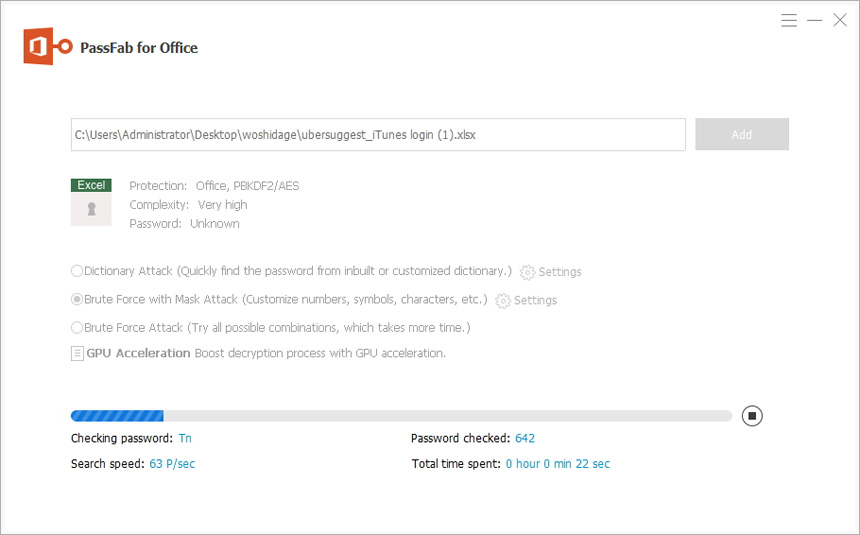
الخطوة 4. بعدما قمت باختيار نمط الهجوم اعتماداً علي احتياجاتك، اضغط علي "ابدأ" لبدء عملية الاسترجاع. الآن، انتظر حتي اكتمال العملية. بعد فترة، ستري كلمة مرورك علي الشاشة. يمكنك الآن استخدام كلمة المرور لفتح ملفات الـ Office الخاصة بك.
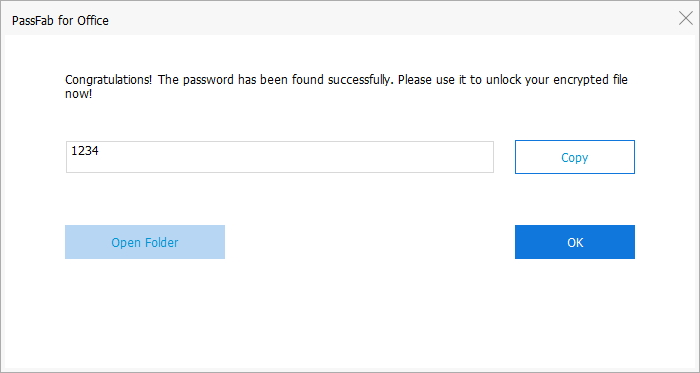
خلاصة الموضوع
الآن وبعدما انتهيت من المقالة، نتمنى أن تكون كل تساؤلاتك عن PassFab for Office تم توضيحها. قمنا بإعطائك المراجعة التفصيلية عن أداة PassFab for Office لاسترجاع كلمات المرور بالإضافة لدليل خطوة بخطوة عن كيفية استخدامه. إنها أداة رائعة ستقوم باسترجاع كلمة مرورك بأبسط وأسرع الطرق الممكنة. علي الرغم من ذلك، إذا لم تكن مقتنعاً بعد، فيمكنك قراءة مراجعات أخري عن PassFab for Office ايضاً. اعلمنا إذا كان لديك تساؤلات اضافية.
- يتعلم أكثر: كيفية إلغاء تثبيت Office 2016 على Mac